كيفية استخدام Tenorshare UltData - Mac
Tenorshare UltData - Mac هو المحترف حتى الآنبرنامج سهل لاستعادة أي نوع من الملفات بما في ذلك الصور ومقاطع الفيديو والمستندات وغيرها على محرك Mac الثابت أو الأقراص الخارجية. تحقق من هذا الدليل التفصيلي وتعرف على كيفية استرداد الملفات المفقودة أو المحذوفة على Mac.
الخطوة 1: اختيار الموقع
قم بتشغيل UltData - Mac بعد التثبيت وحدد موقعًا مثل محرك الأقراص الثابتة لبدء استعادة بيانات Mac. ثم انقر فوق الزر "مسح" لبدء البحث عن جميع الملفات المفقودة.

ملحوظة: إذا كنت بحاجة إلى استرداد البيانات من نظام التشغيل MacOS High Sierra ونظام أحدث ، فستحتاج إلى تعطيل SIP أولاً للسماح بالوصول إلى ملفات Mac. فقط التقط صورة للمطالبات التي تظهر على الشاشة واتبع الخطوات.
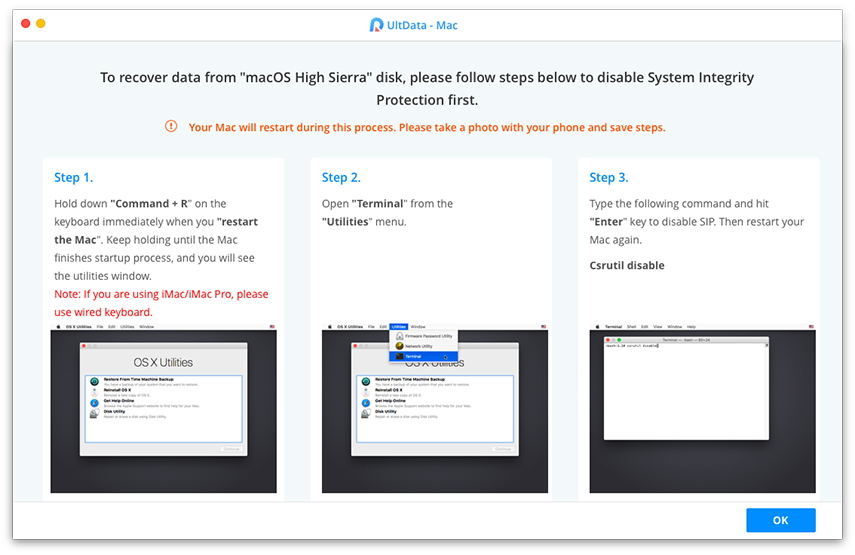
الخطوة 2: المسح والمعاينة
يستغرق بعض الوقت لمسح جميع الملفات المحذوفة. بعد إنشاء نتيجة المسح ، يمكنك النقر فوق أنواع ملفات محددة لمعاينة المزيد من التفاصيل.

الخطوة 3: استرداد ملفات ماك
انقر فوق الزر "استرداد" وحدد موقعًا لحفظ الملفات التي تم العثور عليها. لا يوصى بحفظ الملفات المستردة في القسم الذي فقدته ، وقد يتسبب ذلك في فقد دائم للبيانات.










